Samsung GT-I9295 User Manual
Browse online or download User Manual for Mobile phones Samsung GT-I9295. Samsung GT-I9295 Руководство пользователя
- Page / 145
- Table of contents
- BOOKMARKS
- Руководство 1
- О руководстве 2
- Авторские права 3
- Товарные знаки 4
- Содержание 5
- Водо- и пыленепроницаемость 8
- Комплект поставки 10
- Начало работы 11
- Зарядка аккумулятора 14
- Установка карты памяти 16
- Извлечение карты памяти 17
- Форматирование карты памяти 18
- Регулировка громкости 19
- Переход в режим «Без звука» 19
- Основные сведения об 20
- Сенсорный экран 21
- Перетаскивание 22
- Двойное касание 22
- Прокрутка 23
- Масштабирование 23
- Управление жестами 24
- Поднесение к уху 25
- Смещение для просмотра 26
- Переворот 26
- Движения ладонью 27
- Air Gesture 28
- Мгновенный переход 29
- Мгновенный обзор 29
- Мгновенное перемещение 30
- Бесконтактное принятие вызова 30
- Мгновенный просмотр 31
- Samsung Smart Pause 31
- Samsung Smart Scroll 32
- Включение режима перчаток 32
- Панель многоэкранного режима 33
- Уведомления 34
- Панель быстрых настроек 34
- Главный экран 35
- Добавление новой панели 36
- Перемещение панели 36
- Удаление панели 36
- Перемещение элемента 36
- Удаление элемента 36
- Установка обоев 37
- Экран блокировки 38
- Работа с приложениями 39
- Экран приложений 39
- Установка приложений 40
- Удаление приложений 40
- Обмен приложениями 40
- Ввод текста 41
- Голосовой ввод текста 42
- Подключение к сети Wi-Fi 43
- Настройка учетных записей 44
- Передача файлов 45
- Защита устройства 46
- Создание рисунка 47
- Установка PIN-кода 47
- Установка пароля 47
- Обновление устройства 48
- Выполнение вызовов 49
- Поиск контактов 50
- Международные вызовы 50
- Во время вызова 50
- Добавление контактов 51
- Просмотр журнала вызовов 51
- Режим FDN 51
- Блокировка вызовов 51
- Входящие вызовы 52
- Завершение вызова 53
- Видеовызовы 53
- Переключение изображений 54
- Контакты 55
- Просмотр контактов 56
- Перемещение контактов 56
- Импорт и экспорт контактов 56
- Избранные контакты 57
- Группы контактов 57
- Сообщения 58
- Отправка отложенных сообщений 59
- Перевод и отправка сообщений 59
- Просмотр входящих сообщений 59
- Отправка сообщений 60
- Google Mail 61
- Просмотр сообщений 62
- Google Talk (Hangouts) 63
- Интернет и сеть 65
- Обмен веб-страницами 66
- Просмотр веб-страниц 66
- Открытие новой страницы 66
- Голосовой поиск в сети 66
- Samsung Link 68
- Отправка файлов 69
- Обмен файлами 69
- Group Play 70
- Покупки с помощью функции NFC 71
- Подключение к телевизору 73
- Просмотр ТВ 73
- Мультимедиа 74
- Фотосъемка 76
- Режим съемки 77
- Панорамные снимки 78
- Видеосъемка 79
- Обмен фотографиями 80
- Удаленное управление камерой 80
- Изменение настроек камеры 81
- Горячие клавиши 82
- Просмотр изображений 83
- Просмотр видеозаписей 83
- Редактирование изображений 84
- Изменение изображений 84
- Избранные изображения 85
- Удаление изображений 85
- Обмен изображениями 85
- Story Album 86
- Просмотр Story Album 87
- Удаление видеозаписей 89
- Обмен видеозаписями 89
- Всплывающий видеоплеер 89
- Flipboard 91
- Магазины приложений и 92
- Samsung Hub 93
- Samsung Apps 93
- Play Музыка 94
- Работа с заметками 96
- S Planner 97
- Создание событий или задач 98
- Вложение заметок в дату 99
- Изменение вида календаря 99
- Поиск событий 100
- Удаление событий 100
- Обмен событиями 100
- Синхронизация с Dropbox 101
- Будильник 102
- Настольные часы 103
- Мировое время 103
- Секундомер 103
- Калькулятор 104
- S Health 104
- Просмотр сведений о здоровье 105
- Отслеживание калорий 105
- S Translator 106
- Диктофон 107
- Служебные программы 108
- Режим «Вождение» 109
- Поиск в памяти устройства 110
- Масштабы поиска 110
- Google Now 110
- Голосовой поиск 111
- Мои файлы 111
- Загрузки 112
- TripAdvisor 112
- Оптический сканер 112
- Извлечение и перевод текста 113
- Путешествия и поиск мест 114
- Навигация 116
- Настройки 117
- Bluetooth 118
- Использование данных 118
- Другие сети 119
- Устройства поблизости 120
- Screen Mirroring 120
- Kies через Wi-Fi 120
- Мое устройство 121
- Индикатор 123
- Режим главного экрана 123
- Режим блокировки 126
- Режим "Вождение" 126
- Помощник по безопасности 126
- Энергосбережение 126
- Аксессуары 127
- Специальные возможности 127
- Язык и ввод 129
- Распознавание голоса 130
- Параметры TTS 131
- Движения и жесты 132
- Смарт-экран 133
- Учетные записи 134
- Резервное копирование и сброс 135
- Местоположение 135
- Безопасность 135
- Диспетчер приложений 137
- Дата и время 137
- Об устройстве 138
- Устранение неполадок 139
- Вызовы сбрасываются 140
- Исходящие вызовы не проходят 140
- Входящие вызовы не проходят 140
- СЕРТИФИКАТ СООТВЕТСТВИЯ 144
- ДЕКЛАРАЦИЯ О СООТВЕТСТВИИ 144
- Russian. 09/2013. Rev. 1.0 145
Summary of Contents
www.samsung.comРуководство пользователяGT-I9295
Начало работы10Комплект поставкиВ комплект поставки входят следующие компоненты:•Устройство•Аккумулятор•Краткое руководство•Комплект поставки и на
Служебные программы100Поиск событийНажмите кнопку меню, выберите пункт Поиск и введите ключевое слово.Чтобы просмотреть сегодняшние события, выберите
Служебные программы101CloudЭта функция позволяет синхронизировать файлы и создать резервную копию настроек и данных приложений в Dropbox или с помощью
Служебные программы102ЧасыЭто приложение позволяет установить сигналы будильника, проверить время в любой точке мира, оценить длительность события и у
Служебные программы103Выключение сигналаЧтобы выключить сигнал, перетащите значок за пределы большого круга. Чтобы повторить сигнал после указанного
Служебные программы104КалькуляторВоспользуйтесь этим приложением для простых и сложных расчетов.Выберите пункт Калькулятор на экране приложений.Поверн
Служебные программы105Просмотр сведений о здоровьеМожно просматривать сведения о своем здоровье в специальной таблице на экране. Выберите один из пара
Служебные программы106Настройка параметров S HealthКоснитесь значка → Настройки и выберите один из следующих параметров:•Изменить профиль: изменени
Служебные программы107Начало разговора с помощью переводчикаВыбирайте пункты внизу экрана для общения с другими людьми с помощью автоматического устно
Служебные программы108Прослушивание голосовых заметокВыберите голосовую заметку для прослушивания.• : обрезка голосовой заметки.• : регулировка скор
Служебные программы109Ниже приведен ряд примеров голосовых команд:•Играть музыку•Открыть калькулятор•Позвонить Лилии на мобильный•Позвонить Лилии
Начало работы11Установка SIM- или USIM-карты и аккумулятораВставьте SIM- или USIM-карту, полученную у оператора мобильной связи, и прилагаемый аккумул
Служебные программы110GoogleВоспользуйтесь этим приложением для поиска содержимого не только в Интернете, но и в приложениях на устройстве.Выберите пу
Служебные программы111Голосовой поискЭта функция позволяет выполнять голосовой поиск по веб-страницам.Выберите пункт Голосовой поиск на экране приложе
Служебные программы112ЗагрузкиВоспользуйтесь этим приложением для просмотра файлов, загруженных из разных приложений.Выберите пункт Загрузки на экране
Служебные программы113Извлечение и перевод текстаКоснитесь значка и выберите языки для перевода. Наведите основную камеру на какой-либо текст и косн
114Путешествия и поиск местКартыВоспользуйтесь этим приложением для указания расположения вашего устройства, поиска мест и получения маршрутов проезда
Путешествия и поиск мест115Получение маршрутов для пунктов назначения1 Коснитесь значка .2 Коснитесь значка и выберите один из способов ввода начал
Путешествия и поиск мест116НавигацияВоспользуйтесь этим приложением для поиска маршрутов к пункту назначения.Выберите пункт Навигация на экране прилож
117НастройкиО меню настроекВоспользуйтесь этим приложением для настройки параметров устройства и приложений, а также для добавления учетных записей.Вы
Настройки118Включение сетевых оповещенийУстройство может обнаруживать открытые сети Wi-Fi и отображать соответствующий значок на панели состояния.Выбе
Настройки119•Показать использование Wi-Fi: просмотр использования данных в сети Wi-Fi.•Мобильные точки доступа: выбор точек доступа Wi-Fi для запрет
Начало работы123 Нажмите на SIM- или USIM-карту до щелчка, чтобы зафиксировать ее в разъеме.•Не удаляйте защитную ленту, закрывающую антенну, — это м
Настройки120NFC•NFC: включение функции NFC для чтения или передачи информации меток.•Android Beam: включение функции Android Beam для отправки данны
Настройки121Мое устройствоЭкран блокировкиИзменение параметров экрана блокировки. Доступные параметры могут различаться в зависимости от выбранной фун
Настройки122ДисплейИзменение параметров дисплея.•Обои:–Главный экран: выбор фонового изображения для главного экрана.–Экран блокировки: выбор фонов
Настройки123Индикатор•Зарядка: включение светового индикатора при зарядке аккумулятора.•Аккумулятор разряжен: включение светового индикатора при низ
Настройки124ВызовыНастройка параметров функций вызова.•Отклонение вызова: автоматическое отклонение вызовов с определенных номеров. Требуется добавит
Настройки125•Дополнительные параметры:–Определитель номера: показ вашего идентификатора другим абонентам при исходящем вызове.–Переадресация вызова
Настройки126Режим блокировкиВыбор уведомлений для блокировки или разрешение уведомлений о вызовах от определенных контактов в режиме блокировки.Режим
Настройки127АксессуарыИзменение параметров аксессуаров.•Звуки для подставки: включение воспроизведения звука при установке устройства на настольную д
Настройки128•Показать ярлык: добавление ярлыка для настроек Специальные возможности в меню быстрого доступа, которое появляется при нажатии и удержан
Настройки129Язык и вводИзменение параметров ввода текста. Доступные параметры зависят от выбранного языка.ЯзыкВыбор языка отображения для всех меню и
Начало работы13Извлечение SIM- или USIM-карты и аккумулятора1 Снимите крышку аккумулятора.2 Извлеките аккумулятор.3 Аккуратно нажимайте на SIM- или US
Настройки130•Дополнительно:–Авто заглавные буквы: настройка на автоматический ввод заглавной буквы после таких знаков препинания, как точка, вопроси
Настройки131•Показать текст сообщения: автоматический вывод на экран текста нового сообщения, полученного в режиме «Вождение».•Команда пробуждения:
Настройки132Скорость указателяРегулировка скорости указателя мыши или сенсорной панели устройства.Движения и жестыВключение функции распознавания движ
Настройки133–Детальный просмотр изображения: при увеличенном масштабе изображения переместите устройство в любом направлении для перемещения по изобр
Настройки134Мгновенный просмотрУкажите на элемент пальцем, чтобы просмотреть его содержимое или сведения о нем во всплывающем окне.•Краткая информаци
Настройки135Резервное копирование и сбросИзменение параметров для управления настройками и данными.•Архивация данных: копирование параметров и настро
Настройки136•Зашифровать внешнюю карту памяти SD: шифрование устройством файлов на карте памяти.Если включить эту функцию и сбросить параметры устрой
Настройки137•Доверенные учетные данные: использование сертификатов и удостоверений для безопасной работы с различными приложениями.•Установить из па
Настройки138•Автоопредел. час. пояса: получение настроек времени из сети при перемещении в другой часовой пояс.•Выберите часовой пояс: выбор часовог
139Устранение неполадокПри включении устройства или во время его использования появляется запрос на ввод одного из следующих кодов:•Пароль: если вклю
Начало работы14Зарядка аккумулятораПеред первым использованием устройства необходимо зарядить аккумулятор с помощью зарядного устройства. Кроме того,
Устранение неполадок140Устройство «зависает» или возникают критические ошибкиЕсли устройство «зависает», необходимо закрыть все приложения или перезаг
Устранение неполадок141Звук очень слабый•Убедитесь, что доступ к внутренней антенне устройства не перекрыт.•В некоторых местах сигнал сети настолько
Устранение неполадок142При включении камеры появляются сообщения об ошибкеЧтобы воспользоваться функцией камеры, в памяти устройства Samsung должно бы
Устранение неполадок143Не удается подключить устройство к компьютеру•Убедитесь, что используемый кабель USB совместим с устройством.•Убедитесь, что
Дата принятия декларации:28.06.2013Декларация действительна до:28.06.2016Регистрационный номер:№ Д-МТ-6569 от 15.07.2013 г.Сертификат соответствия РСТ
Russian. 09/2013. Rev. 1.0Часть содержания может отличаться от модели вашего устройства в зависимости от региона, поставщика услуг связи или версии пр
Начало работы15•Во время зарядки аккумулятора можно пользоваться устройством, но это замедляет процесс зарядки.•Если устройство получает нестабильно
Начало работы16Снижение потребления электроэнергииНиже перечислено несколько рекомендаций по экономии заряда аккумулятора. Воспользовавшись этими реко
Начало работы171 Снимите крышку аккумулятора.2 Вставьте карту памяти в устройство золотистыми контактами вниз.3 Нажмите на карту до щелчка, чтобы зафи
Начало работы18Форматирование карты памятиПосле форматирования на ПК карты памяти могут неправильно работать при установке в устройство. Форматируйте
Начало работы19Правильное обращение с устройствомНе прикасайтесь к антенне и не закрывайте ее руками или какими-либо предметами. Это может вызвать уху
2О руководствеУстройство предоставляет вам доступ к высококачественным мобильным услугам и развлечениям на основе передовых технологий и высочайших ст
20Основные сведения об устройствеЗначки состоянияЗначки в верхней части экрана отображают текущее состояние устройства. Значки, указанные в таблице ни
Основные сведения об устройстве21Значок ОписаниеВключен режим «Без звука»Включен режим вибрацииВключен автономный режимПроизошла ошибка или требуется
Основные сведения об устройстве22ПеретаскиваниеЧтобы переместить значок, эскиз или миниатюру, коснитесь нужного элемента и, удерживая его, перетащите
Основные сведения об устройстве23ПрокруткаПрокрутите пальцем изображение на главном экране или экране приложений влево или вправо, чтобы перейти на др
Основные сведения об устройстве24Управление жестамиУстройством можно управлять с помощью простых жестов.Перед использованием управления жестами убедит
Основные сведения об устройстве25ПодъемПри подъеме устройства, после того как в течение некоторого времени оно не использовалось или его экран был отк
Основные сведения об устройстве26Смещение для просмотраПри увеличенном масштабе изображения коснитесь точки на экране и удерживайте ее, а затем переме
Основные сведения об устройстве27НаклонПрикоснитесь к двум точкам на экране и удерживайте их, а затем наклоняйте устройство вперед и назад для изменен
Основные сведения об устройстве28НакрытиеНакройте экран ладонью, чтобы приостановить воспроизведение мультимедиа.Air GestureВоспользуйтесь этой функци
Основные сведения об устройстве29Мгновенный переходПоднимите руку вверх или опустите вниз над датчиком, чтобы выполнить прокрутку во время просмотра в
О руководстве3•Предустановленные на устройство приложения подлежат обновлению и могут перестать поддерживаться без предварительного уведомления. В сл
Основные сведения об устройстве30Мгновенное перемещениеКоснитесь значка и удерживайте его одной рукой, а затем проведите другой рукой влево или вправо
Основные сведения об устройстве31Мгновенный просмотрНа главном экране выберите пункт Прилож. → Настройки → Мое устройство → Мгновенный просмотр и пере
Основные сведения об устройстве32Samsung Smart ScrollНа главном экране выберите пункт Прилож. → Настройки → Мое устройство → Смарт-экран → Смарт-прокр
Основные сведения об устройстве33Включение многоэкранного режимаВ этом режиме можно выводить на экран два приложения одновременно.•Можно выводить тол
Основные сведения об устройстве34Работа с приложениями в многоэкранном режимеВо время работы с приложениями в многоэкранном режиме коснитесь значка
Основные сведения об устройстве35•Энерго сбереж.: включение или выключение режима энергосбережения.•Screen Mirroring: включение или выключение функц
Основные сведения об устройстве36Перемещение элементаКоснитесь и удерживайте элемент, затем перетащите его в нужное место на экране. Чтобы перетащить
Основные сведения об устройстве37Установка обоевВ качестве обоев главного экрана можно установить изображение или снимок, хранящийся в памяти устройст
Основные сведения об устройстве38Экран блокировкиЭкран блокировки предотвращает нежелательные срабатывания устройства, когда оно не используется, и по
Основные сведения об устройстве39Работа с приложениямиУстройство позволяет работать с широким ассортиментом приложений, от мультимедийных до сетевых.З
О руководстве4Товарные знаки•SAMSUNG и логотип SAMSUNG являются зарегистрированными товарными знаками компании Samsung Electronics.•Логотип Android,
Основные сведения об устройстве40Упорядочение приложений по папкамДля удобства доступа можно размещать похожие приложения в папках.Нажмите кнопку меню
Основные сведения об устройстве41Ввод текстаТекст можно вводить с помощью клавиатуры Samsung или функции голосового ввода текста.Для некоторых языков
Основные сведения об устройстве42Изменение языка клавиатурыДобавьте языки для клавиатуры, затем проведите по клавише пробела влево или вправо, чтобы в
Основные сведения об устройстве43Копирование и вставка текстаКоснитесь фрагмента текста и удерживайте его, перетащите значок или , чтобы увеличить
Основные сведения об устройстве44Удаление настроек подключения к сети Wi-FiНастройки подключения к любой использовавшейся сети, включая текущую, можно
Основные сведения об устройстве45Передача файловМожно перемещать аудио- и видеофайлы, изображения и другие виды файлов с устройства на компьютер и обр
Основные сведения об устройстве46Подключение в качестве устройства мультимедиа1 Подключите устройство к компьютеру с помощью кабеля USB.2 Откройте пан
Основные сведения об устройстве47Создание рисункаНа экране приложений выберите пункт Настройки → Мое устройство → Экран блокировки → Блокировка экрана
Основные сведения об устройстве48Разблокировка устройстваВключите экран, нажав кнопку питания или возврата на главный экран, затем введите код разблок
49СвязьТелефонВоспользуйтесь этим приложением для выполнения вызова и ответа на вызовы.Выберите пункт Телефон на экране приложений.Выполнение вызововВ
5СодержаниеНачало работы7 Внешний вид устройства9 Кнопки10 Комплект поставки11 Установка SIM- или USIM-карты и аккумулятора14 Зарядка аккумулятора
Связь50Поиск контактовВведите имя, номер телефона или электронный адрес, чтобы найти контакт в списке. По мере ввода символов появится автозаполнение
Связь51•Кнопка меню → Контакты: переход к списку контактов.•Кнопка меню → Заметки: создание заметки.•Кнопка меню → Сообщения: отправка сообщения.•
Связь52Входящие вызовыОтвет на вызовПри входящем вызове перетащите значок за пределы большого круга или нажмите кнопку гарнитуры.Если включена услуг
Связь53Переадресация вызоваМожно настроить перевод входящих вызовов на указанный номер.Нажмите кнопку меню, выберите пункт Настройки вызовов → Дополни
Связь54Нажмите и удерживайте изображение собеседника для доступа к следующим функциям:•Снять фотографию: снимок изображения собеседника.Доступность э
Связь55КонтактыВоспользуйтесь этим приложением для управления телефонными номерами, электронными адресами и другими сведениями о контактах.Выберите пу
Связь56После выбора контакта можно выполнить одно из следующих действий:• : добавление контакта в список избранных.• / : выполнение голосового или
Связь57Экспорт контактовНажмите кнопку меню и выберите пункт Импорт/экспорт → Экспорт на SIM-карту, Экспорт на карту памяти SD или Экспорт во внутренн
Связь58•Удалить группы: выберите созданные вами группы, затем выберите пункт Удалить. Предустановленные группы удалить невозможно.•Справка: переход
Связь59Ниже перечислены способы создания мультимедийных сообщений:•Коснитесь значка и вложите в сообщение изображения, видеозаписи, контакты, замет
Содержание6102 Часы104 Калькулятор104 S Health106 S Translator107 Диктофон108 S Voice110 Google111 Голосовой поиск111 Мои файлы112 Загрузки112 Tr
Связь60E-mailВоспользуйтесь этим приложением для просмотра и отправки сообщений электронной почты.Выберите пункт E-mail на экране приложений.Настройка
Связь61Просмотр сообщенийВыберите нужную учетную запись электронной почты, после чего начнется загрузка новых сообщений. Чтобы загрузить новые сообщен
Связь62Отправка сообщенийНаходясь в почтовом ящике, коснитесь значка , введите получателей, тему и текст сообщения, затем коснитесь значка .Нажмите
Связь63ЯрлыкиВместо фактических папок сервис Google Mail использует ярлыки. При запуске сервиса Google Mail показываются сообщения с ярлыком «Входящие
Связь64ЧатВоспользуйтесь этим приложением для общения с другими пользователями сервиса обмена мгновенными сообщениями Google+.Выберите пункт Чат на эк
65Интернет и сетьИнтернетВоспользуйтесь этим приложением для просмотра веб-страниц.Выберите пункт Интернет на экране приложений.Просмотр веб-страницКо
Интернет и сеть66Обмен веб-страницамиЧтобы отправить адрес веб-страницы другим пользователям, нажмите кнопку меню и выберите пункт Отправить через.Что
Интернет и сеть67BluetoothС помощью связи Bluetooth можно создать прямое беспроводное соединение между двумя устройствами на коротком расстоянии. Благ
Интернет и сеть68Screen MirroringЭта функция позволяет подключать устройство к большому экрану с помощью адаптера AllShare Cast или HomeSync, а затем
Интернет и сеть69Отправка файловМожно обмениваться файлами с другими устройствами или отправлять их на сервисы веб-хранилища.Выберите устройство, нажм
7Начало работыВнешний вид устройстваКнопка «Назад»Много-функциональный разъемСветовой индикаторДинамикДатчик расстояния/жестовКнопка менюМикрофонПеред
Интернет и сеть70Group PlayС помощью этого приложения можно обмениваться изображением на экране с другими устройствами. Создайте группу Group Play или
Интернет и сеть71NFCУстройство позволяет считывать теги NFC (Near Field Communication— коммуникация ближнего поля), содержащие сведения о продуктах.
Интернет и сеть72S BeamЭта функция позволяет отправлять такие данные, как видео, изображения и документы.Не отправляйте с помощью функции S Beam данны
Интернет и сеть73Подключение к телевизоруПосле подключения к телевизору можно работать с интерфейсом устройства на большом экране и управлять телевизо
74МультимедиаМузыкаВоспользуйтесь этим приложением для прослушивания музыки.Выберите пункт Музыка на экране приложений.•Поддержка некоторых форматов
Мультимедиа75Чтобы прослушивать музыку на одном уровне громкости, нажмите кнопку меню и выберите пункт Настройки → Смарт-громкость.Если включена функц
Мультимедиа76КамераВоспользуйтесь этим приложением для съемки фото и видеозаписей.Чтобы просмотреть снимки и видеозаписи, сделанные при помощи камеры
Мультимедиа77Режим съемкиДоступно несколько режимов съемки.Выберите пункт Режим и прокрутите изображение в правой части экрана вверх или вниз.•Авто:
Мультимедиа78•Корректор: с его помощью можно стирать следы движущихся объектов на заднем плане.Коснитесь значка , чтобы выполнить серию снимков. Устр
Мультимедиа79ВидеосъемкаВыполнение видеозаписиКоснитесь значка , чтобы выполнить видеозапись. Чтобы приостановить запись, коснитесь значка . Чтобы о
Начало работы8Микрофон в верхней части устройства активен только при использовании громкой связи или съемке видео.•Не прикасайтесь к антенне и не зак
Мультимедиа80Увеличение и уменьшение масштабаИспользуйте один из следующих способов:•Нажимайте клавишу громкости для увеличения или уменьшения масшта
Мультимедиа81Изменение настроек камерыКоснитесь значка → , чтобы изменить настройки камеры. Не все параметры доступны в обоих режимах фото- и видео
Мультимедиа82•Баланс белого: выбор подходящего баланса белого для создания более естественного цветового диапазона изображения. Настройки предназначе
Мультимедиа83Просмотр изображенийПри запуске приложения Галерея будут показаны доступные папки. При сохранении изображения в другом приложении, наприм
Мультимедиа84Редактирование изображенийВо время просмотра изображения нажмите кнопку меню и воспользуйтесь следующими возможностями:•Избранное: добав
Мультимедиа85•Эффект: применение эффектов к изображению.•Портрет: устранение эффекта красных глаз, редактирование и ретушь лиц или размытие фона.•Н
Мультимедиа86Установка меток для лицНажмите кнопку меню и выберите пункт Настройки, затем установите флажок рядом с пунктом Метка лица. Вокруг распозн
Мультимедиа87Создание рекомендуемых альбомовЕсли снимки выполняются на одном географическом объекте, устройство автоматически сортирует их по альбомам
Мультимедиа88Редактирование изображенийКоснитесь изображения на странице альбома.Для добавления подписи коснитесь значка .Для отправки изображения дру
Мультимедиа89Просмотр видеозаписейВыберите видеозапись для просмотра.Изменение соотношения сторон.Переход вперед или назад в пределах файла путем пере
Начало работы9КнопкиКнопка ФункцияПитание•Нажмите и удерживайте, чтобы включить или выключить устройство.•Нажмите и удерживайте в течение более 7 се
Мультимедиа90YouTubeВоспользуйтесь этим приложением для просмотра видеозаписей на веб-сайте YouTube.Выберите пункт YouTube на экране приложений.Доступ
Мультимедиа91FlipboardЭто приложение позволяет получить доступ к персонализированным журналам.Выберите пункт Flipboard на экране приложений.Доступност
92Магазины приложений и мультимедиаPlay МаркетВоспользуйтесь этим приложением для приобретения и загрузки приложений и игр, совместимых с устройством.
Магазины приложений и мультимедиа93Samsung HubВоспользуйтесь этим приложением для приобретения и загрузки мультимедийного содержимого. Также с его пом
Магазины приложений и мультимедиа94Play МузыкаС помощью этого сервиса можно слушать музыку на устройстве или выполнять потоковую трансляцию музыки из
95Служебные программыS MemoЭто приложение позволяет создавать заметки с помощью изображений и голосовых записей.Выберите пункт S Memo на экране прилож
Служебные программы96При создании заметки снова коснитесь значка для изменения типа ручки, толщины линии и цвета пера.В процессе удаления рукописной
Служебные программы97Чтобы изменить порядок расположения заметок, нажмите кнопку меню и выберите пункт Изменить порядок.Чтобы переместить заметку в др
Служебные программы98Создание событий или задачКоснитесь значка и выполните одно из следующих действий:•Добавить событие: создание события с интерв
Служебные программы99Вложение заметок в датуКоснитесь и удерживайте дату, чтобы выбрать ее и открыть панель заметок.Синхронизация с сервисом Google Ca
More documents for Mobile phones Samsung GT-I9295









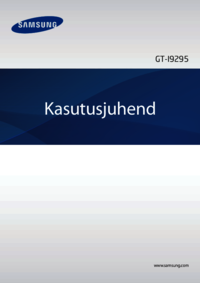


 (72 pages)
(72 pages) (99 pages)
(99 pages) (2 pages)
(2 pages) (82 pages)
(82 pages) (99 pages)
(99 pages) (144 pages)
(144 pages)







Comments to this Manuals